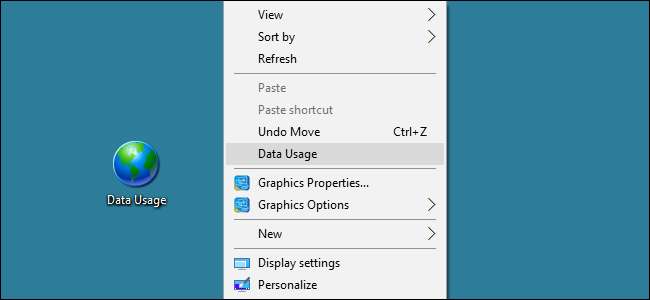
Det är inte så svårt att bläddra igenom Windows inställningar för att hitta vad du behöver, men om det finns en inställning du använder ofta, varför inte göra det lite lättare för dig själv? Windows visar ett antal användbara inställningar genom Uniform Resource Identifiers (URI) som du kan använda för att skapa en genväg eller snabbmeny för snabb åtkomst till den inställningen.
Vilka inställningar är tillgängliga?
Microsoft Developer Network (MSDN) har fullständig lista över URI: er som du kan använda, så se till att bläddra igenom dem och se vad som slår dig. När du skummar igenom dem, notera att vissa är tillämpliga på Windows på skrivbordet, andra på mobilen och andra på båda. Dessutom ändras några inställningar lite beroende på om du använder Windows 10 eller Windows 8.1. För att göra saker lite enklare har vi samlat in några av de inställningar som vi har hittat användbara.
- ms-inställningar: - Öppnar huvudsidan för inställningar. Observera att du måste inkludera kolon efter URI.
- ms-inställningar: muspekplatta - Öppnar mus- och pekplattans inställningar.
- ms-inställningar: nätverks-ethernet - Öppnar huvudsidan för Ethernet-anslutning.
- ms-inställningar: nätverks-proxy - Öppnar nätverksproxyinställningar.
- ms-inställningar: dataanvändning - Öppnar en sida med en översikt över din dataanvändning.
- ms-inställningar: tal - Öppnar talinställningar.
- ms-inställningar: sekretess-plats - Öppnar en sida för att kontrollera vilka appar som kan använda din plats och om platsen är aktiverad alls.
- ms-inställningar: sekretessmikrofon - Öppnar en sida för att konfigurera vilka appar som kan använda din mikrofon.
- ms-inställningar: sekretess-webbkamera - Öppnar en sida för att konfigurera vilka appar som kan använda din webbkamera.
- ms-inställningar: windowsupdate - Öppnar Windows Update-sidan.
Nu när du har några inställningar i åtanke, låt oss ta en titt på hur du kan använda dem.
Skapa en genväg för en inställning
Att skapa en genväg för en inställning är super enkel. Högerklicka bara där du vill skapa genvägen (till exempel skrivbordet) och välj Ny> Genväg. Skriv (eller kopiera och klistra in) inställningens namn i platsrutan i fönstret Skapa genväg och klicka sedan på Nästa.
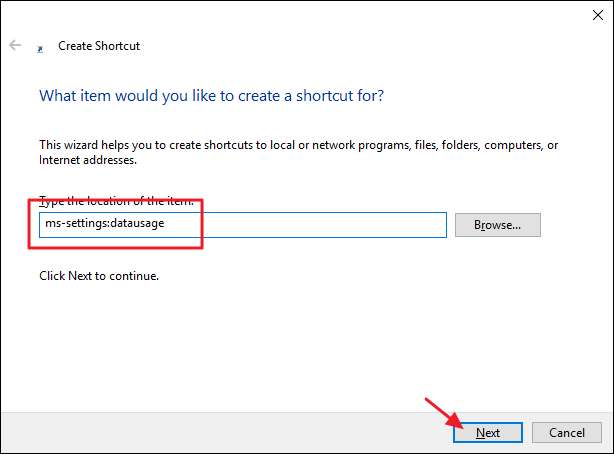
Skriv ett namn för den nya genvägen och klicka sedan på Slutför.
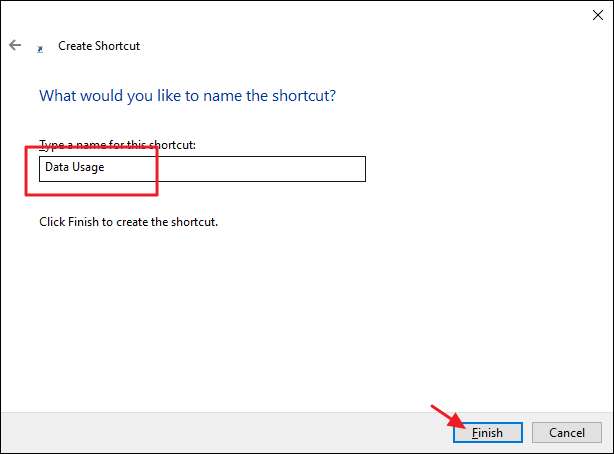
Nu, istället för att arbeta dig igenom inställnings labyrinten, kan du bara dubbelklicka på genvägen för att gå direkt till vilken inställningssida du konfigurerade.
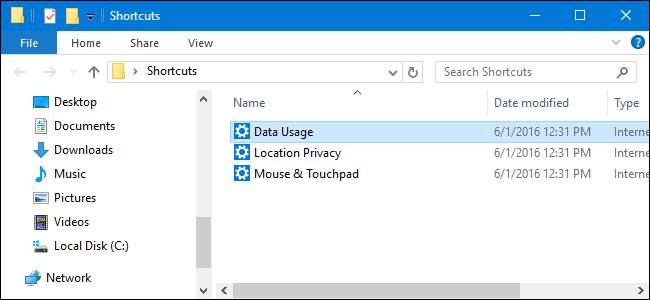
Lägg till en inställning i din snabbmeny
Du kan också använda samma URI: er för att lägga till genvägar till inställningar direkt i Windows högerklick på snabbmenyn. För detta trick måste du dyka in i Windows-registret för en mild redigering.
RELATERAD: Lära sig att använda registerredigeraren som ett proffs
Standardvarning: Registerredigeraren är ett kraftfullt verktyg och missbruk av det kan göra ditt system instabilt eller till och med obrukbart. Detta är ett ganska enkelt hack och så länge du håller dig till instruktionerna borde du inte ha några problem. Som sagt, om du aldrig har arbetat med det tidigare, kan du överväga att läsa om hur man använder Registerredigeraren innan du börjar. Och definitivt säkerhetskopiera registret (och din dator !) innan du gör ändringar.
Öppna Registerredigeraren genom att trycka på Start och skriva "regedit." Tryck på Enter för att öppna Registerredigeraren och ge den behörighet att göra ändringar på din dator.
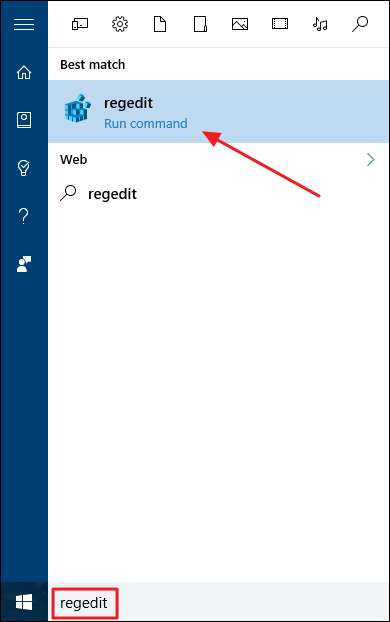
I registerredigeraren använder du vänster sidofält för att navigera till följande nyckel:
HKEY_CLASSES_ROOT \ Directory \ Background \ shell
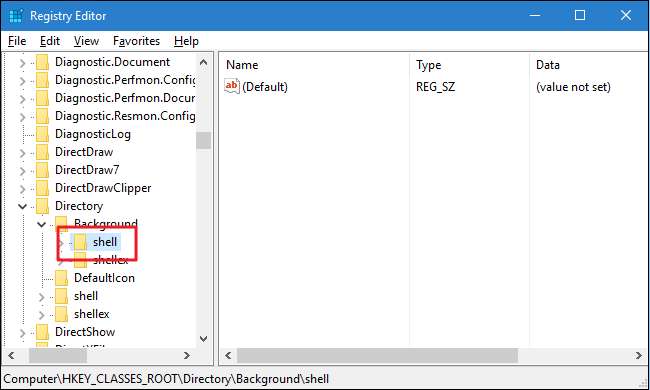
I den vänstra rutan högerklickar du på skalnyckeln och väljer Ny> Nyckel. Namnge den nya nyckeln vad du vill ska visas i snabbmenyn. Så till exempel kan du namnge den nya nyckeln "Dataanvändning" om det är inställningen du lägger till.
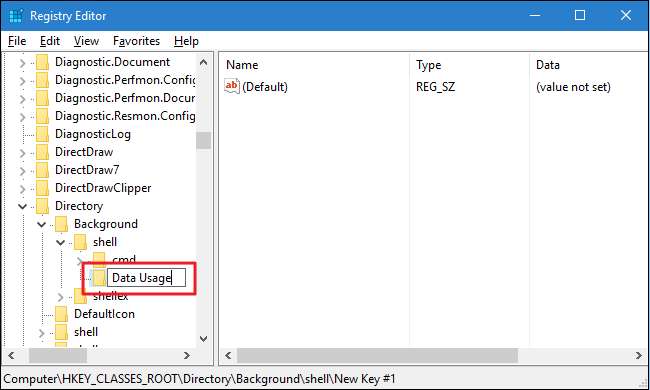
Därefter lägger du till en ny nyckel, den här gången i nyckeln du just skapade. Så högerklicka på din nya nyckel (vad du än heter) och välj Ny> Nyckel. Namnge detta nya nyckelkommando.
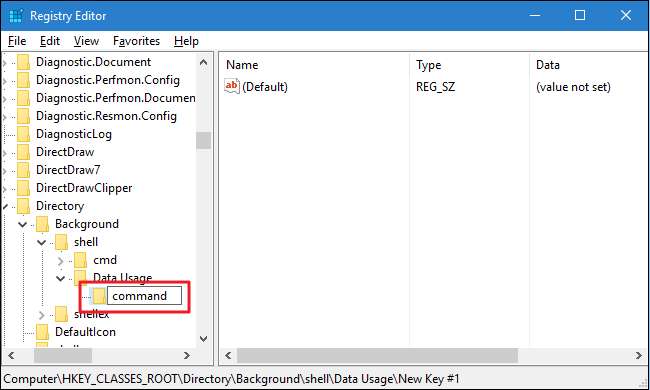
Välj den nya kommandotangenten i den vänstra rutan och dubbelklicka sedan på (Standard) -värdet i den högra rutan för att öppna dess egenskaper.
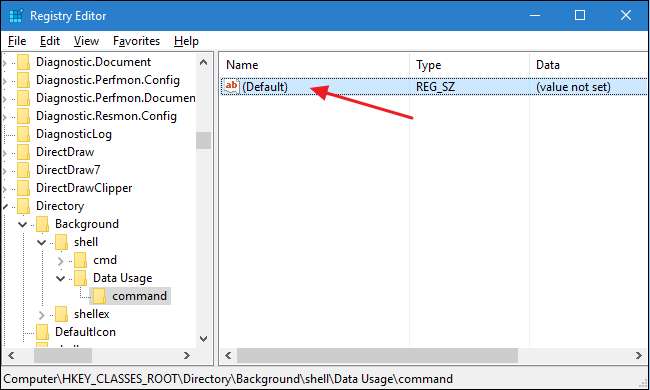
I rutan "Värddata" ska du skriva ett kommando med följande syntax:
"C: \ Windows \ explorer.exe" <URI>
Byta ut
<URI>
med vilken URI du än ställer in. I det här exemplet skapar vi en snabbmeny för att öppna inställningarna för dataanvändning, så kommandot ser ut så här:
"C: \ Windows \ explorer.exe" ms-inställningar: datanvändning
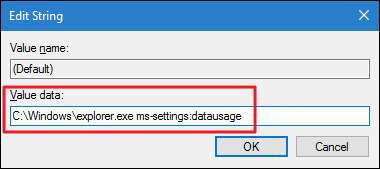
Klicka på OK för att stänga värdefönstret och sedan kan du stänga Registerredigeraren. Högerklicka på ett öppet utrymme på skrivbordet eller i en mapp så ska du se ditt nya kommando på snabbmenyn.
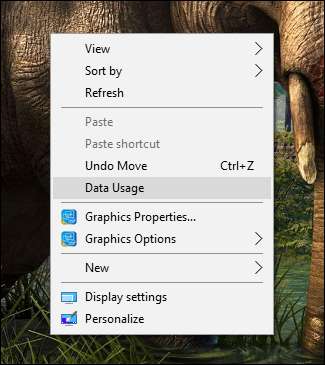
Och det är allt som finns i det. Det är enkelt att skapa en genväg till en viss inställning. Att skapa en snabbmeny för den inställningen kräver att du bara dyker in i registret, men det är väl värt det för att ha snabb åtkomst till inställningar du använder mycket.







